Jeśli chcesz uruchamiać określone akcje za każdym razem, gdy otwierasz bazę danych programu Access lub aplikację sieci Web programu Access, utwórz makro AutoExec w bazie danych dla komputerów stacjonarnych lub makro Przy uruchomieniu w aplikacji sieci Web programu Access. Na przykład w bazie danych dla komputerów stacjonarnych makro AutoExec może automatycznie zmaksymalizować okno aplikacji, zablokować okienko nawigacji i otworzyć określony raport przy każdym otwarciu bazy danych.
W tym temacie
Twórca makra AutoExec w bazie danych dla komputerów stacjonarnych
Makro AutoExec (makro o nazwie AutoExec) jest uruchamiane przed innymi makrami lub modułami w bazie danych. Jeśli zostało już utworzone makro, które ma robić to, co ma się stać podczas uruchamiania bazy danych, wystarczy zmienić nazwę makra AutoExec i zostanie ono uruchomione przy następnym otwarciu bazy danych. W przeciwnym razie utwórz makro, wykonując następujące czynności:
-
Kliknij pozycję Twórca > Makro.
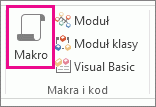
-
Z listy rozwijanej u góry Konstruktora makr wybierz akcję, którą chcesz wykonać. Jeśli trzeba, wpisz odpowiednie wartości w polach argumentów.
-
Jeśli nie możesz znaleźć odpowiedniej akcji, upewnij się, że na karcie Projektowanie jest wybrana pozycja Pokaż wszystkie akcje. Spowoduje to rozszerzenie wykazu akcji, których można używać, ale wykaz ten będzie zawierał trochę akcji, które będą uruchamiane tylko wtedy, gdy bazie danych zostanie przyznany status zaufanej. Aby uzyskać więcej informacji, zobacz Określanie, czy baza danych ma być zaufana.
-
-
Powtórz krok 2 dla każdej dodatkowej akcji, która ma zostać wykonana. Możesz również wyszukać akcje w wykazie akcji i kliknąć je dwukrotnie lub przeciągnąć do makra.
-
Kliknij przycisk Zapisz, a następnie w oknie dialogowym Zapisywanie jako wpisz nazwę AutoExec.
-
Kliknij przycisk OK i zamknij Konstruktora makr. Makro zostanie uruchomione przy następnym otwarciu bazy danych.
Aby uzyskać więcej informacji na temat tworzenia makr, zobacz artykuł Tworzenie makra interfejsu użytkownika (UI).
Uwagi:
-
Aby pominąć makro AutoExec i inne opcje uruchamiania, należy podczas uruchamiania bazy danych przytrzymać naciśnięty klawisz SHIFT. Aby uzyskać więcej informacji, zobacz Pomijanie opcji uruchamiania podczas otwierania bazy danych.
-
Innym sposobem wykonywania akcji podczas uruchamiania bazy danych jest określenie formularza startowego i dołączenie makr lub kodu języka VBA do zdarzeń OnOpen lub OnLoad formularza. Aby uzyskać więcej informacji, zobacz artykuł Ustawianie domyślnego formularza, który pojawia się przy każdym otwarciu bazy danych programu Access.
Twórca makra Przy uruchomieniu w aplikacji sieci Web programu Access
Makro Przy uruchomieniu w aplikacjach sieci Web programu Access działa tak samo jak makro AutoExec w bazie danych dla komputerów stacjonarnych, ale nie jest wyświetlane w okienku nawigacji jako nazwane makro. Ponadto zamiast uruchamiana po otwarciu bazy danych w kliencie programu Access jest ona uruchamiana po otwarciu aplikacji sieci Web w przeglądarce. Podczas otwierania aplikacji sieci Web w przeglądarce nie można pominąć logiki makra zdefiniowanej w makrem Przy uruchomieniu.
Oto jak ją utworzyć:
-
Otwórz aplikację sieci Web w programie Access. Jeśli wyświetlasz go w przeglądarce, kliknij pozycję Ustawienia > Dostosuj w programie Access.
-
Kliknij pozycję Narzędzia główne > zaawansowane > w makrze Start.
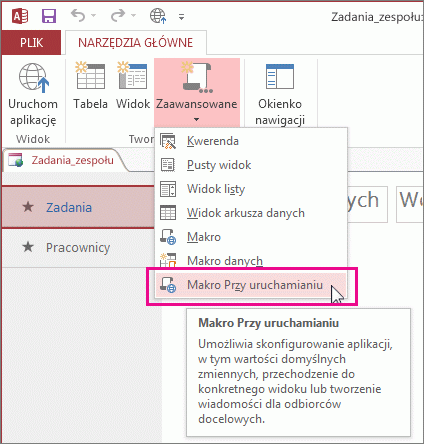
Program Access otworzy projektanta makr. Jeśli makro Przy uruchomieniu już istnieje, program Access je wyświetli. W przeciwnym razie zostanie wyświetlone puste makro, w którym można rozpocząć dodawanie akcji.
-
Wybierz akcje z listy rozwijanej Dodaj nową akcję lub znajdź akcje w wykazie akcji i kliknij je dwukrotnie lub przeciągnij do makra.
Porada: W wykazie akcji są wyświetlane krótkie opisy akcji ułatwiające zapoznanie się z wykonywanymi czynnościami.
-
W razie potrzeby wprowadź wartości w polach argumentów dla dodanych akcji.
-
Kliknij pozycję Zapisz > Zamknij.
-
Kliknij pozycję Narzędzia główne > Uruchom aplikację, a makro Na ekranie startowym będzie uruchamiane po otwarciu aplikacji sieci Web w przeglądarce.
Aby uzyskać więcej informacji na temat tworzenia makra w aplikacji sieci Web programu Access, zobacz Dostosowywanie widoku przez utworzenie makra interfejsu użytkownika.










